Pages

在 Mac 上的 Pages 中替文字加入重點和註解
你可以在文件中替內文、文字框和形狀中的文字暫時標示為重點。這十分實用,例如你正在檢閲文件且希望找回特定部份。印出的文件中不會顯示這些重點。當多位用户同時在編輯文件時,每位用户的重點都會以獨有的顏色顯示。
貼士:如你希望在最終文件中可以看見重點,請以任何顏色對文字加入背景顏色。此類型的重點不屬於 Pages 複查工具的一部份。
將文字標示為重點
請執行以下其中一項操作:
按下鍵盤上的 Shift + Command + H。
選擇「插入」>「重點」(從螢幕最上方的「插入」選單)。(Pages 工具列上的「插入」按鈕並沒有「重點」指令。)
按一下文件最上方的複查工具列中的「重點」。只當文件已有註解、重點文字或追蹤變更時,才會顯示複查工具列。
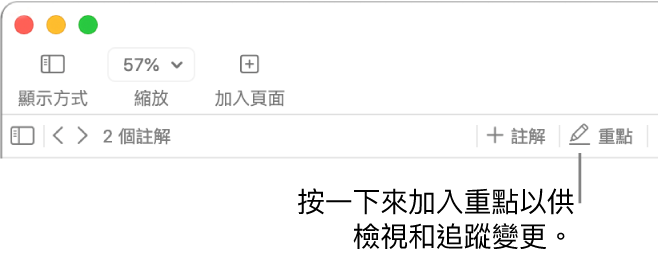
雖然你無法在表格輸入格中重點標示文字,但你可以在輸入格中加入條件式重點標示,來依據輸入格的值更改其外觀。
替畫重點的文字加入註解
將指標在要重點標示的文字上劃過。
按一下「加入註解」,然後輸入註解。
按一下「完成」。
你也可以在左側的「註解與變更」側邊欄中替畫重點的文字加入註解。如要開啟它,請按一下工具列中的 ![]() ,然後選擇「顯示註解面板」。
,然後選擇「顯示註解面板」。
移除重點
將指標移至重點文字上方,然後按一下「刪除」。
如「刪除」按鈕未有顯示,表示該重點是以文字後方的顏色來加入。如要移除顏色,請移除背景顏色。
移除文字的所有重點和註解
你可以快速移除文件中內文文字的重點和註解。
選取你要移除其重點和註解的文字。
如要移除文件中所有內文文字的重點和註解,請按下鍵盤上的 Command + A。
選擇「編輯」>「移除重點和註解」(從螢幕最上方的「編輯」選單)。
文字框、形狀和表格中文字的重點和註解不會受影響。
如要了解如何更改你的重點標示顏色,請參閲:設定作者姓名和註解顏色。
感謝您提供意見。